Outlook'da yanıt verirken bir e-postadan kişileri otomatik olarak nasıl ekleyebilirim?
E-postalara yanıt verirken, gönderen veya alıcıları Outlook kişilerinize otomatik olarak eklemek isteyebilirsiniz. Bu, zaman kazandırır ve önemli kişi bilgilerini asla kaybetmezsiniz. Outlook, yanıt verirken kişileri otomatik olarak eklemeyi yerel olarak desteklemese de, size Kutools for Outlook özelliği de dahil olmak üzere kişileri bir e-postadan otomatik olarak eklemenin iki yöntemini göstereceğim.
VBA ile Outlook e-postasından yanıt verirken kişileri otomatik olarak ekleme
Kutools ile seçili mesajlardan birden fazla gönderen ve alıcıyı toplu olarak kişilere ekleme
VBA ile Outlook e-postasından yanıt verirken kişileri otomatik olarak ekleme
Bu VBA kodu, Outlook'da bir e-postaya yanıt verdiğinizde bu e-postanın gönderenini ve tüm alıcılarını yeni kişiler olarak otomatik olarak ekleyecektir. Lütfen şu adımları izleyin:
1. Microsoft Visual Basic for Applications penceresini açmak için Alt + F11 tuşlarına basın.
2. Project1'i genişletin ve ThisOutlookSession öğesine çift tıklayarak açın, ardından aşağıdaki VBA kodunu ThisOutlookSession penceresine yapıştırın. Ekran görüntüsüne bakın:

VBA: Outlook'da yanıt verirken bir e-postadan kişileri otomatik olarak ekleme
Public WithEvents xExplorer As Outlook.Explorer
Public WithEvents xMailItem As Outlook.MailItem
Sub Application_Startup()
Set xExplorer = Outlook.Application.ActiveExplorer
End Sub
Private Sub xExplorer_SelectionChange()
On Error Resume Next
Set xMailItem = xExplorer.Selection.Item(1)
End Sub
Private Sub xMailItem_Reply(ByVal Response As Object, Cancel As Boolean)
Dim xNameSpace As NameSpace
Dim xSenderAddress As String
Dim xContactItems As Outlook.Items
Dim i, k As Long
Dim xFilterAddress As String
Dim xContact As Outlook.ContactItem
Dim xNewContact As Outlook.ContactItem
Dim Arr() As String
Dim ArrName() As String
Dim xArrCount As Integer
On Error Resume Next
ReDim Arr(xMailItem.Recipients.Count + 1)
ReDim ArrName(xMailItem.Recipients.Count + 1)
xSenderAddress = xMailItem.SenderEmailAddress
Arr(0) = xSenderAddress
ArrName(0) = xMailItem.SenderName
For i = LBound(Arr) + 1 To UBound(Arr) - 1
Arr(i) = xMailItem.Recipients.Item(i).Address
ArrName(i) = xMailItem.Recipients.Item(i).Name
Next i
Set xNameSpace = Outlook.Application.GetNamespace("MAPI")
Set xContactItems = xNameSpace.GetDefaultFolder(olFolderContacts).Items
For i = LBound(Arr) To UBound(Arr) - 1
For k = 1 To 3
xFilterAddress = "[Email" & k & "Address] = " & Arr(i)
Set xContact = xContactItems.Find(xFilterAddress)
If Not (xContact Is Nothing) Then
Exit For
End If
Next k
If xContact Is Nothing Then
Set xNewContact = Outlook.Application.CreateItem(olContactItem)
With xNewContact
.FullName = ArrName(i)
.Email1Address = Arr(i)
.Categories = "From Email"
.Save
End With
End If
Next i
End Sub
3. VBA kodunu kaydedin ve Microsoft Outlook'unuzu yeniden başlatın.
Artık Outlook'da bir e-postaya yanıt verdiğinizde, bu e-postanın göndereni ve tüm alıcıları varsayılan e-posta hesabının varsayılan kişi klasörüne otomatik olarak yeni kişiler olarak kaydedilecektir.
Kutools ile seçili mesajlardan birden fazla gönderen ve alıcıyı toplu olarak kişilere ekleme
Kutools for Outlook, Seçili E-postaların Gönderenlerini ve Çoklu Alıcılarını Kişilere Ekle özelliğini kullanarak kişileri eklemeyi kolaylaştırır. Bu, bir veya daha fazla e-postadan kişileri toplu olarak eklemenizi sağlar.
Adım 1. Kutools for Outlook'u indirip yükleyin. Ardından, Gönderilen Öğeler klasörüne (veya başka bir klasöre) gidin ve gönderenleri ve alıcıları kişilere eklemek istediğiniz mesajları seçin.
Adım 2. Kutools > Kişi Ekle > Seçili E-postaların Gönderenlerini ve Çoklu Alıcılarını Kişilere Ekle'ye tıklayın.
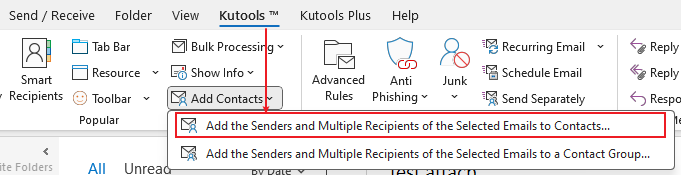
Adım 3. Mesajlardan Kişi Ekleme iletişim kutusunda
Kişi Klasörü Seçin: Yeni kişileri kaydetmek istediğiniz klasörü seçin.
Adresleri Seçin: Varsayılan olarak, mevcut olanlar hariç tüm adresler seçilidir. Listeyi gözden geçirin ve eklemek istemediğiniz adreslerin işaretini kaldırın.
Tamam'a Tıklayın: Seçiminizi onaylayın ve kişileri seçilen klasöre kaydedin.

Adım 4. Başarıyla eklenen kişi sayısını gösteren bir iletişim kutusu açılacaktır. İletişim kutusunu kapatmak için Tamam'a tıklayın.
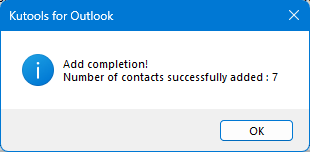
İlgili Makaleler
En İyi Ofis Verimlilik Araçları
Son Dakika: Kutools for Outlook Ücretsiz Sürümünü Sunmaya Başladı!
Yepyeni Kutools for Outlook ile100'den fazla etkileyici özelliği deneyimleyin! Şimdi indir!
📧 E-posta Otomasyonu: Otomatik Yanıt (POP ve IMAP için kullanılabilir) / E-posta Gönderimini Zamanla / E-posta Gönderirken Kurala Göre Otomatik CC/BCC / Gelişmiş Kurallar ile Otomatik Yönlendirme / Selamlama Ekle / Çoklu Alıcılı E-postaları Otomatik Olarak Bireysel Mesajlara Böl...
📨 E-posta Yönetimi: E-postayı Geri Çağır / Konu veya diğer kriterlere göre dolandırıcılık amaçlı e-postaları engelle / Yinelenen e-postaları sil / Gelişmiş Arama / Klasörleri Düzenle...
📁 Ekler Pro: Toplu Kaydet / Toplu Ayır / Toplu Sıkıştır / Otomatik Kaydet / Otomatik Ayır / Otomatik Sıkıştır...
🌟 Arayüz Büyüsü: 😊 Daha Fazla Şık ve Eğlenceli Emoji / Önemli e-postalar geldiğinde uyarı / Outlook'u kapatmak yerine küçült...
👍 Tek Tıkla Harikalar: Tümüne Eklerle Yanıtla / Kimlik Avı E-postalarına Karşı Koruma / 🕘 Gönderenin Saat Dilimini Göster...
👩🏼🤝👩🏻 Kişiler & Takvim: Seçilen E-postalardan Toplu Kişi Ekle / Bir Kişi Grubunu Bireysel Gruplara Böl / Doğum günü hatırlatıcısını kaldır...
Kutools'u tercih ettiğiniz dilde kullanın – İngilizce, İspanyolca, Almanca, Fransızca, Çince ve40'tan fazla başka dili destekler!


🚀 Tek Tıkla İndir — Tüm Ofis Eklentilerini Edinin
Şiddetle Tavsiye Edilen: Kutools for Office (5'i1 arada)
Tek tıkla beş kurulum paketini birden indirin — Kutools for Excel, Outlook, Word, PowerPoint ve Office Tab Pro. Şimdi indir!
- ✅ Tek tık kolaylığı: Beş kurulum paketinin hepsini tek seferde indirin.
- 🚀 Her türlü Ofis görevi için hazır: İhtiyacınız olan eklentileri istediğiniz zaman yükleyin.
- 🧰 Dahil olanlar: Kutools for Excel / Kutools for Outlook / Kutools for Word / Office Tab Pro / Kutools for PowerPoint
